Como colar uma tabela do Excel no Word e fazer o conteúdo da tabela se ajustar à página?
Ao trabalhar com o Excel e o Word, é comum precisar apresentar grandes tabelas ou conjuntos de dados em um documento do Word para compartilhamento ou relatórios. No entanto, copiar e colar uma grande faixa de dados diretamente de uma planilha do Excel para o Word muitas vezes resulta no conteúdo da tabela excedendo as margens da página. Isso faz com que partes dos seus dados fiquem ocultas, cortadas ou não exibidas corretamente no documento, especialmente se a tabela for mais larga que a área imprimível de uma página padrão do Word.
Para os usuários que desejam que seus dados do Excel permaneçam claros, legíveis e bem organizados no Word, é importante garantir que toda a tabela se ajuste bem na página. Ajustar a tabela colada pode economizar tempo na formatação manual e evitar problemas ao imprimir ou distribuir o documento.
Abaixo está um guia prático para colar rapidamente uma tabela do Excel no Word e ajustar automaticamente seu tamanho para que todos os dados se encaixem perfeitamente dentro dos limites da página. Este método é adequado para a maioria dos cenários, incluindo a preparação de relatórios, documentação ou materiais impressos onde a qualidade da apresentação é importante. Ao mesmo tempo, você pode encontrar soluções alternativas e dicas adicionais após o método principal para lidar com requisitos especiais ou resolver problemas comuns.
Colar tabela do Excel no Word e ajustar o conteúdo da tabela para caber na página
Colar tabela do Excel como imagem e ajustar para a página
Colar tabela do Excel no Word e ajustar o conteúdo da tabela para caber na página
Para garantir que a tabela que você colou do Excel se ajuste adequadamente dentro da página do seu documento do Word e não ultrapasse as margens, você pode usar o recurso AutoAjustar do Word. Isso é especialmente útil ao lidar com tabelas largas, grandes conjuntos de dados ou quando você precisa que a tabela permaneça imprimível sem perder nenhum dado nas laterais da página.
Siga estas etapas para uma solução direta:
1. No Excel, primeiro selecione o intervalo de dados que deseja transferir. Clique com o botão direito e escolha Copiar (ou pressione Ctrl + C).
2. Alterne para o seu documento do Word e posicione o cursor onde deseja que a tabela apareça. Use Colar (ou Ctrl + V) para inserir os dados no Word. O Word converterá os dados copiados em uma tabela automaticamente.
3. Clique em qualquer lugar dentro da tabela colada para selecioná-la, depois navegue até a aba Ferramentas de Tabela - Layout na faixa de opções. No grupo Tamanho da Célula, clique em AutoAjustar e, em seguida, escolha entre AutoAjustar ao Conteúdo (que redimensiona automaticamente as larguras das colunas para se ajustar ao conteúdo) ou AutoAjustar à Janela (que estica a tabela para se ajustar à largura da página do documento, ajustando todas as colunas proporcionalmente). Aqui está uma captura de tela para referência:
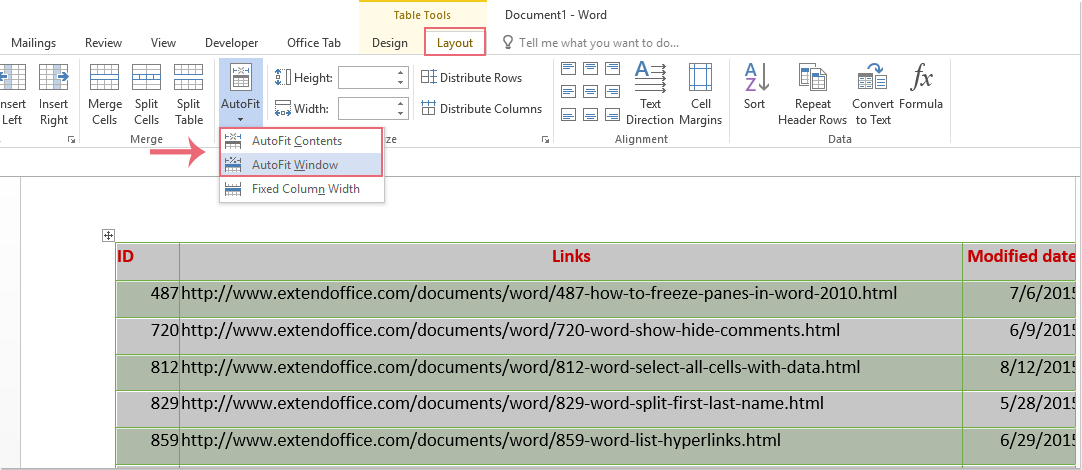
4. Agora, a tabela será ajustada para caber inteiramente dentro das margens da página do seu documento do Word. Todas as colunas devem estar visíveis sem rolagem horizontal ou conteúdo sendo cortado. Veja a captura de tela de exemplo a seguir:
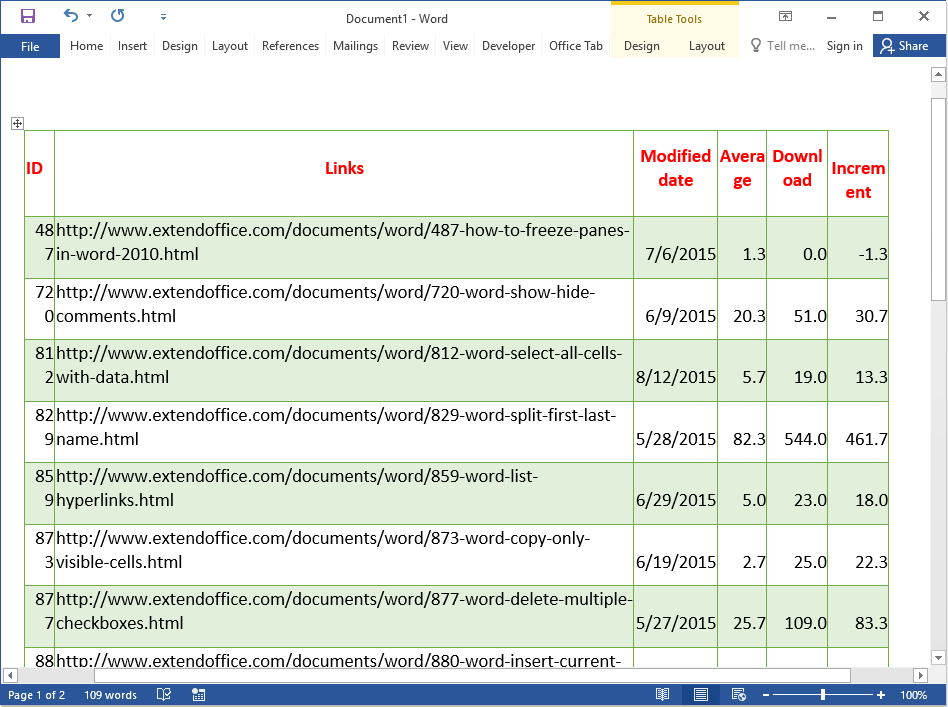
Embora este método geralmente forneça uma solução rápida, tenha em mente:
- O AutoAjustar ao Conteúdo tornará as colunas tão estreitas quanto possível, o que às vezes é útil para tabelas compactas.
- O AutoAjustar à Janela é mais adequado para tabelas largas, pois expande ou reduz a tabela para se ajustar à largura da área imprimível da página.
- Se você precisar de melhor legibilidade, pode ser necessário ajustar o tamanho da fonte ou o preenchimento da célula após ajustar a tabela.
- Esteja ciente de que, após o ajuste, alguns dados podem parecer apertados se houver muitas informações por célula. Nesses casos, considere ajustar a quebra de texto ou reduzir seus dados no Excel antes de copiar.
Se você encontrar problemas em que, mesmo após usar o AutoAjustar, a tabela não pareça correta, verifique se a orientação da sua página atende tabelas largas (por exemplo, tente alternar de retrato para paisagem via Layout > Orientação no Word para obter espaço horizontal extra).
Ajuste Manual após Colar
Para algumas tabelas complexas ou quando o AutoAjustar não produz a qualidade visual desejada, ajustar manualmente o layout da tabela pode ser mais eficaz. Esse método é especialmente útil quando certas colunas precisam de mais espaço ou quando você deseja controle preciso sobre a aparência da tabela.
1Após colar a tabela do Excel no Word, posicione o mouse sobre as bordas entre as colunas ou linhas até que o cursor mude para um ícone de redimensionamento.
2Clique e arraste para ajustar manualmente a largura de cada coluna ou linha. Você também pode clicar com o botão direito na tabela, escolher Propriedades da Tabela, e ajustar numericamente as larguras das colunas para controle preciso.
3Use as Opções de Layout da Tabela como Distribuir Linhas ou Distribuir Colunas, para equalizar o espaçamento, se necessário.
4Verifique as Propriedades no menu de clique com o botão direito para garantir que a tabela esteja configurada para caber dentro da página e ajuste o alinhamento ou as margens das células para uma legibilidade ótima.
Essa abordagem oferece flexibilidade total, mas pode ser mais demorada para tabelas muito grandes.
Colar tabela do Excel como imagem e ajustar para a página
Em situações onde manter a formatação ou o layout exato do Excel é mais importante que o conteúdo editável — como para impressão, arquivamento ou compartilhamento de relatórios não editáveis —, você pode colar a tabela do Excel como uma imagem no Word. Isso permitirá que você redimensione e posicione facilmente a tabela para caber na página sem se preocupar com quebras de texto ou outros problemas de formatação dentro da tabela do Word.
1No Excel, selecione o intervalo que deseja copiar.
2Vá para a aba Início clique na seta para baixo em Copiar, e selecione Copiar como ImagemNa caixa de diálogo que aparece, você pode especificar se deseja que a imagem seja como mostrada na tela ou como será impressa.
3Altere para o Word, posicione o cursor onde deseja a imagem e use Colar (Ctrl+V).
4Clique na imagem inserida para ativar as Ferramentas de Imagem, depois arraste as alças para redimensionar a imagem para que ela se ajuste dentro da página. Segurar a tecla Shift enquanto arrasta mantém a proporção.
5Para um ajuste mais fino, clique com o botão direito na imagem e selecione Tamanho e Posição para definir dimensões exatas.
Esse método é muito eficaz para layouts e estética fixos, mas observe que você não poderá editar o conteúdo da tabela depois de colá-la como imagem. É mais adequado para casos em que nenhuma edição adicional é necessária.
Se você ainda enfrentar problemas — como a tabela não se ajustando conforme o esperado, conteúdo se sobrepondo ou perda de formatação —, verifique novamente se suas versões do Excel e do Word suportam recursos avançados de formatação e se seu documento não está protegido. Além disso, verifique se seus dados não contêm células mescladas que possam dificultar a conversão da tabela.
Sempre salve seu documento do Word antes de fazer alterações significativas de formatação, para que você possa reverter se resultados inesperados ocorrerem. Ajuste a visualização da tabela, a orientação da página e o nível de zoom se precisar de uma visão melhor ao ajustar tabelas grandes.
Melhores Ferramentas de Produtividade para Office
Impulsione suas habilidades no Excel com Kutools para Excel e experimente uma eficiência incomparável. Kutools para Excel oferece mais de300 recursos avançados para aumentar a produtividade e economizar tempo. Clique aqui para acessar o recurso que você mais precisa...
Office Tab traz interface com abas para o Office e facilita muito seu trabalho
- Habilite edição e leitura por abas no Word, Excel, PowerPoint, Publisher, Access, Visio e Project.
- Abra e crie múltiplos documentos em novas abas de uma mesma janela, em vez de em novas janelas.
- Aumente sua produtividade em50% e economize centenas de cliques todos os dias!
Todos os complementos Kutools. Um instalador
O pacote Kutools for Office reúne complementos para Excel, Word, Outlook & PowerPoint, além do Office Tab Pro, sendo ideal para equipes que trabalham em vários aplicativos do Office.
- Pacote tudo-em-um — complementos para Excel, Word, Outlook & PowerPoint + Office Tab Pro
- Um instalador, uma licença — configuração em minutos (pronto para MSI)
- Trabalhe melhor em conjunto — produtividade otimizada entre os aplicativos do Office
- Avaliação completa por30 dias — sem registro e sem cartão de crédito
- Melhor custo-benefício — economize comparado à compra individual de add-ins